So erhalten Sie Schlafenszeit-Benachrichtigungen basierend auf der Zeit, zu der Sie aufwachen müssen

So erhalten Sie Schlafenszeit-Benachrichtigungen basierend auf der Zeit, zu der Sie aufwachen müssen
Mithilfe von Remotedesktopverbindungen können Sie Hilfe von anderen erhalten und anderen beim Lösen ihrer Computerprobleme helfen, ohne deren System physisch anfassen zu müssen. Das bedeutet, dass Sie keinen Freund bitten müssen, vorbeizukommen, oder zu jemand anderem gehen müssen, nur um ein einfaches Problem mit Ihrem oder dessen System zu lösen. Von der einfachen Bildschirmfreigabe bis zum vollständigen Zugriff auf das System bieten verschiedene Anwendungen unterschiedliche Kontrollmöglichkeiten über den anderen Computer. Sogar Windows bietet seinen Benutzern eine native Remotedesktopverbindungsoption. Heute gibt es eine einfache Anwendung namens Remote Desktop Organizer , mit der Sie per Fernzugriff eine Verbindung zu mehreren Desktops gleichzeitig herstellen und alle über eine einheitliche Oberfläche steuern können. Hinzugefügte Verbindungen können in verschiedenen Ordnern und Unterordnern organisiert werden. Verbindungen werden in einer Registerkartenansicht angezeigt und Sie können per Rechtsklick schnell eine Verbindung herstellen oder trennen.
Bevor Sie die Anwendung verwenden können, müssen Sie die Remotedesktop-Einstellung in den Systemeigenschaften aktivieren. Öffnen Sie das Startmenü und geben Sie „Remotedesktopzugriff“ in das Suchfeld ein. Wählen Sie in den Suchergebnissen „Remotezugriff auf Ihren Computer zulassen “ aus.
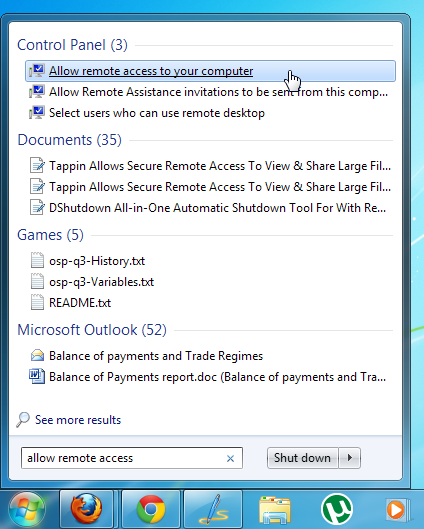
Dadurch wird die Registerkarte „Remote“ unter „Systemeigenschaften“ geöffnet. Suchen Sie nach der Option „ Verbindungen von Computern zulassen, auf denen eine beliebige Version von Remotedesktop ausgeführt wird“ , wählen Sie sie aus und klicken Sie auf „OK“.
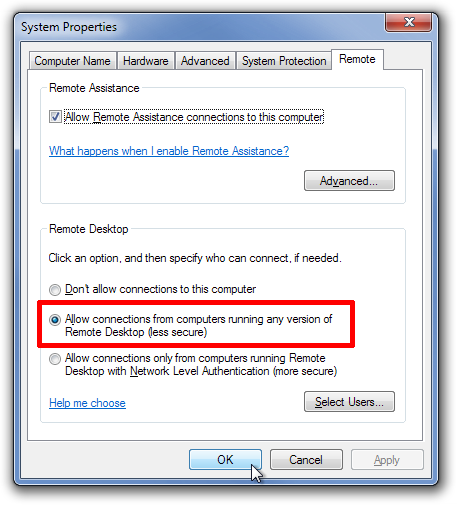
Öffnen Sie nun den Remote Desktop Organizer und wählen Sie „Neue Verbindung“ über die Schaltfläche oben links. Geben Sie im Dialogfeld „Neue Verbindung“ den Verbindungsnamen, die Beschreibung, den Host, die Domäne, den Benutzer und das Kennwort des Computers an, mit dem Sie eine Verbindung herstellen möchten. Wenn Sie die Felder „Benutzer“ und „Kennwort“ nicht ausfüllen, wird bei jeder Verbindung mit dem Host-PC der Anmeldebildschirm angezeigt.
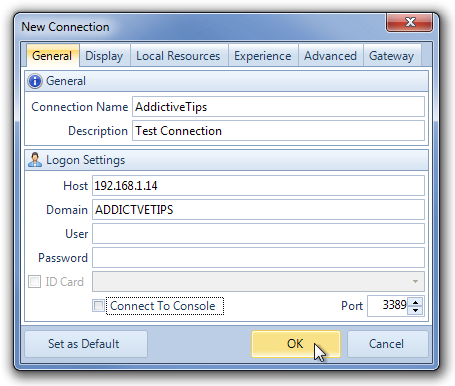
Das Dialogfeld „Neue Verbindung“ enthält oben mehrere Registerkarten. Auf der Registerkarte „Anzeige“ können Sie die Anzeigekonfiguration ändern, die Größe Ihres Remote-Desktops auswählen, einen automatischen Modus auswählen und die Farbauflösung der Anzeige ändern.
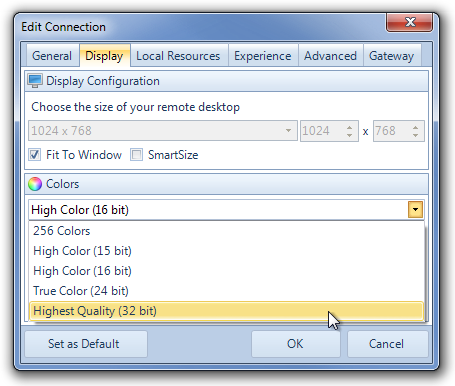
Die Registerkarte „Lokale Ressourcen“ enthält Optionen zur Auswahl des Abspielorts für Remote-Audio, Einstellungen für die Tastaturumleitung und zur Auswahl lokaler Geräte, die automatisch verbunden werden sollen, darunter Festplatten, serielle Schnittstellen, Drucker und Smartcards. Die anderen Registerkarten „Erfahrung“, „Erweitert“ und „Gateway“ befassen sich mit der Leistung und den Servereinstellungen.
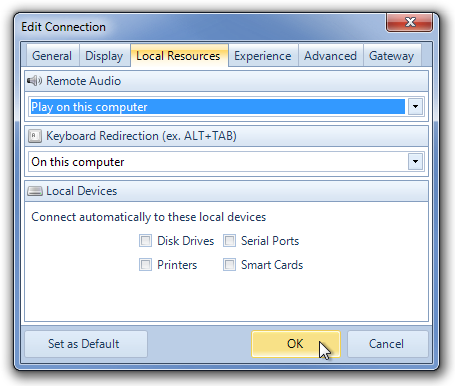
Sobald alle Einstellungen vorgenommen wurden, können Sie problemlos eine Verbindung zum Remotedesktop herstellen. Klicken Sie dazu einfach mit der rechten Maustaste auf den Namen der Verbindung und wählen Sie im Kontextmenü „ Verbinden“ .
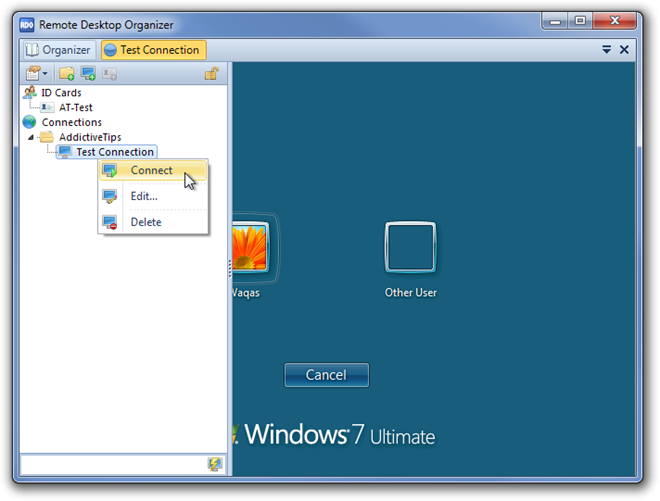
Die Anwendung ermöglicht mehrere Remotedesktopsitzungen gleichzeitig. Sie können über die Registerkarten oben zwischen den aktuellen Verbindungen wechseln. Hinzugefügte Verbindungen können in separaten Ordnern organisiert werden, die durch einen Rechtsklick auf die Option „Verbindungen“ im linken Bereich erstellt werden können.
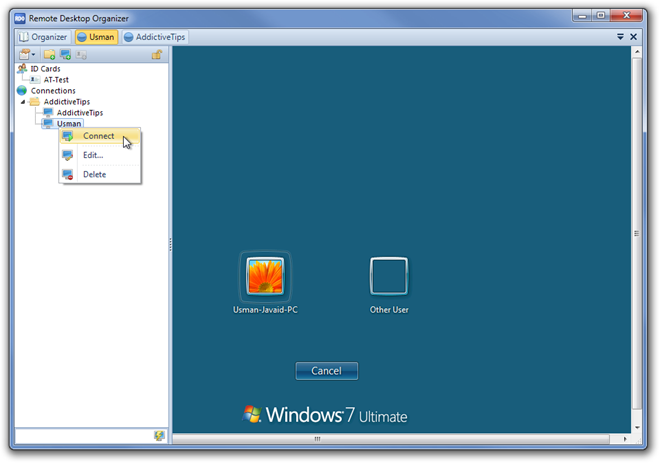
Remote Desktop Organizer benötigt Microsoft Remote Desktop Connection Client 6.0 oder höher und Microsoft .Net Framework 2.0 oder höher, um ordnungsgemäß zu funktionieren. Es funktioniert sowohl auf 32-Bit- als auch auf 64-Bit-Versionen von Windows XP, Windows Vista, Windows 7 und Windows 8.
So erhalten Sie Schlafenszeit-Benachrichtigungen basierend auf der Zeit, zu der Sie aufwachen müssen
So schalten Sie Ihren Computer über Ihr Telefon aus
Windows Update arbeitet grundsätzlich in Verbindung mit der Registrierung und verschiedenen DLL-, OCX- und AX-Dateien. Falls diese Dateien beschädigt werden, sind die meisten Funktionen von
Neue Systemschutz-Suiten schießen in letzter Zeit wie Pilze aus dem Boden, alle bringen eine weitere Antiviren-/Spam-Erkennungslösung mit sich, und wenn Sie Glück haben
Erfahren Sie, wie Sie Bluetooth unter Windows 10/11 aktivieren. Bluetooth muss aktiviert sein, damit Ihre Bluetooth-Geräte ordnungsgemäß funktionieren. Keine Sorge, es ist ganz einfach!
Zuvor haben wir NitroPDF getestet, einen netten PDF-Reader, der es dem Benutzer auch ermöglicht, Dokumente in PDF-Dateien zu konvertieren, mit Optionen wie Zusammenführen und Aufteilen der PDF
Haben Sie schon einmal ein Dokument oder eine Textdatei mit redundanten, unbrauchbaren Zeichen erhalten? Enthält der Text viele Sternchen, Bindestriche, Leerzeichen usw.?
So viele Leute haben nach dem kleinen rechteckigen Google-Symbol neben Windows 7 Start Orb auf meiner Taskleiste gefragt, dass ich mich endlich entschlossen habe, dies zu veröffentlichen
uTorrent ist mit Abstand der beliebteste Desktop-Client zum Herunterladen von Torrents. Obwohl es bei mir unter Windows 7 einwandfrei funktioniert, haben einige Leute
Jeder muss bei der Arbeit am Computer häufig Pausen einlegen. Wenn Sie keine Pausen machen, besteht eine große Chance, dass Ihre Augen aufspringen (okay, nicht aufspringen).







